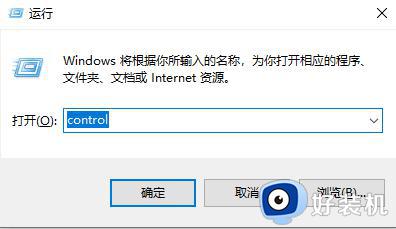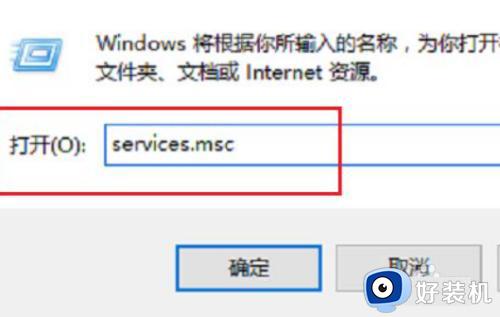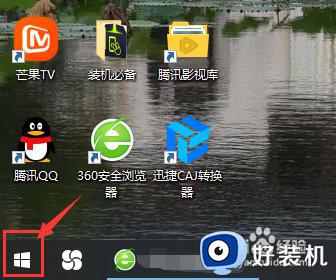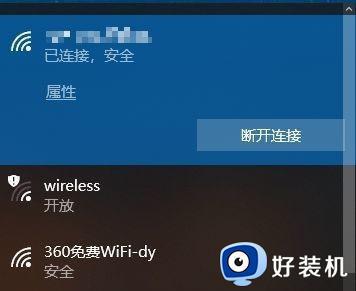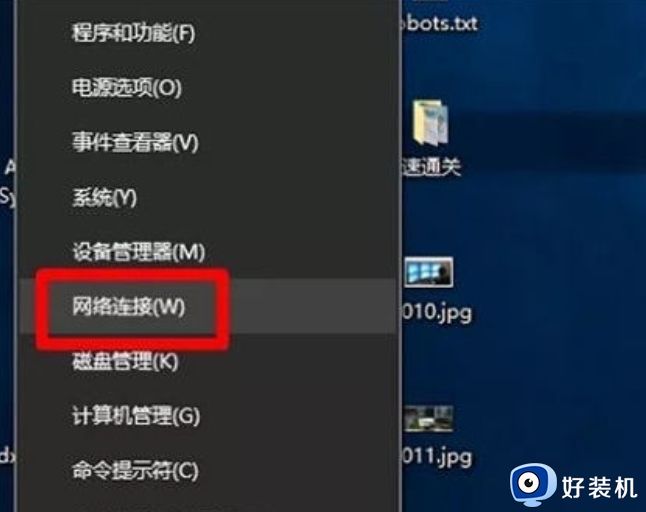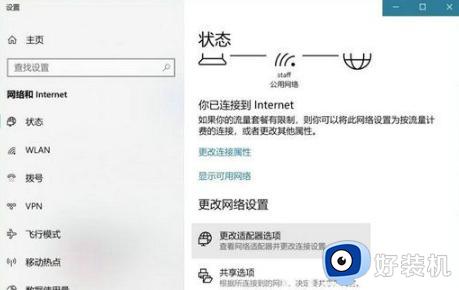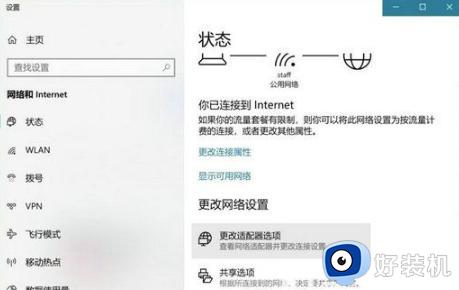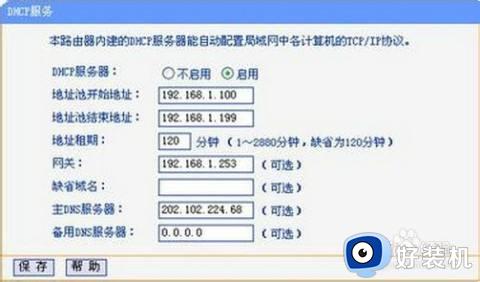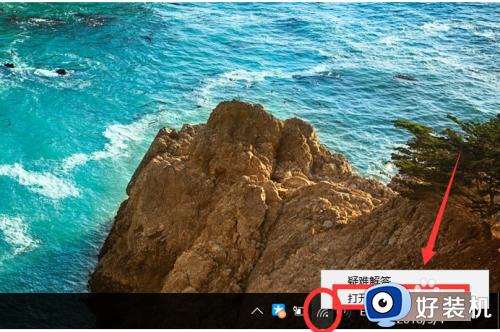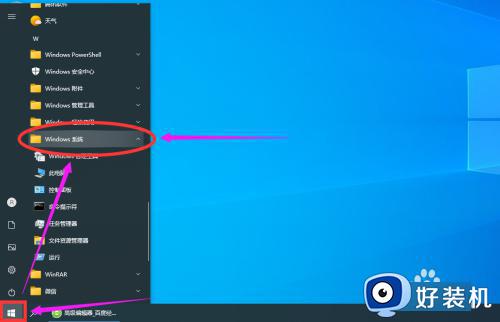win10wifi密码怎么重置 win10修改wifi密码的方法
时间:2023-10-18 10:54:14作者:zheng
我们都会给自己的wifi网络设置密码,而我们也可以时不时在win10电脑中更换wifi密码来提高无线网络的安全性,有些用户就想要重新设置win10电脑的wifi密码,却不知道win10修改wifi密码的方法,今天小编就给大家带来win10wifi密码怎么重置,操作很简单,大家跟着我的方法来操作吧。
推荐下载:雨林木风win10下载
方法如下:
1、点击打开Win10开始菜单,然后点击“设置”,如下示意图;
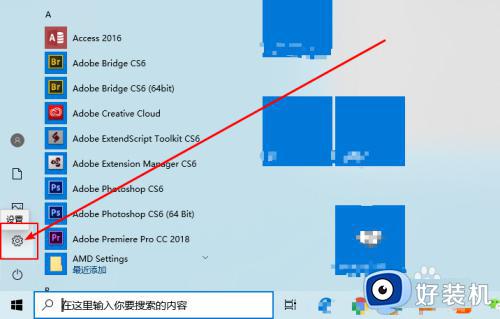
2、然后再点击进入“网络和Internet”,如下图所示;
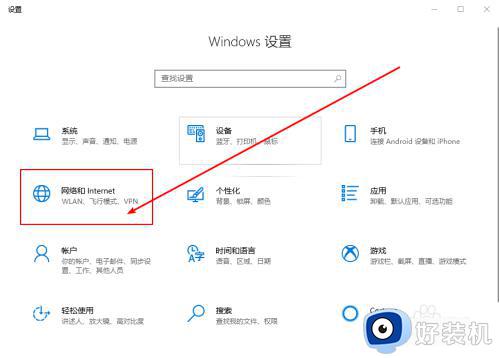
3、在网络设置中,先点击左侧的“WLAN”无线设置,然后在右侧下拉,找到并点击打开“管理WiFi设置”,如下图;
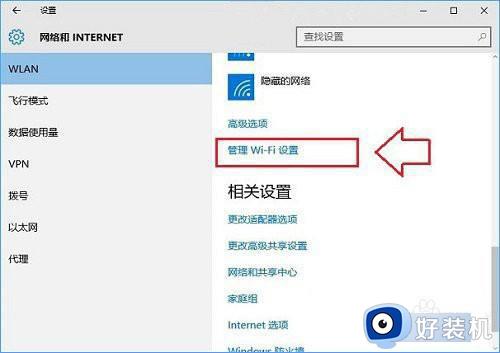
4、最后在管理Wifi设置的最底部“网络已知网络”中找到需要忘记的无线网络,点击此网络名称,在右下角弹出的操作选项中,点击“忘记”即可,如图;
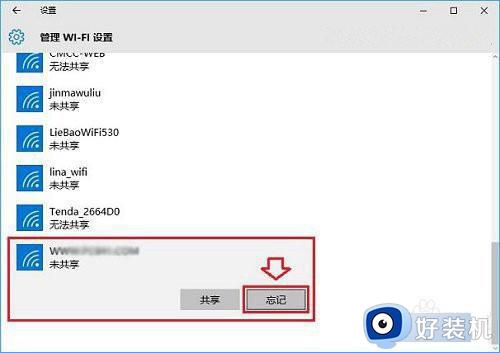
5、忘记此无线网络后,之后就可以点击右下角的无线图标,在弹出的无线列表中,点击重新连接此网络即可。
以上就是win10wifi密码怎么重置的全部内容,如果有遇到这种情况,那么你就可以根据小编的操作来进行解决,非常的简单快速,一步到位。